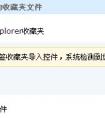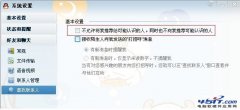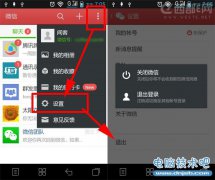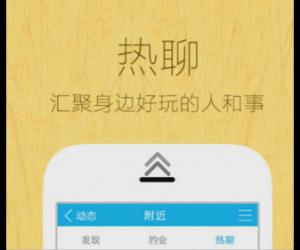电脑开机后屏幕上显示输入不支持怎么办 win7系统显示器显示输入不支持解决方法
发布时间:2018-02-27 10:01:33作者:知识屋
我们在使用电脑的时候,总是会遇到很多的电脑难题。当我们在遇到了电脑开机后屏幕上显示输入不支持的时候,那么我们应该怎么办呢?今天就一起来跟随知识屋的小编看看怎么解决的吧。
电脑开机后屏幕上显示输入不支持怎么办?
故障原因分析:
这应该是由于设置的分辨率过高,导致显示器无法正常显示的情况。
解决方法:
1、关机状态下启动计算机,然后在出现滚动的小圆圈的时候按住电源键强制关机;

2、重复上述操作2到3次后系统会出现“选择一个选项”界面;
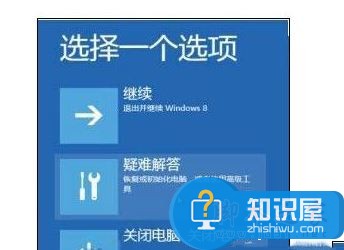
3、点击其中的“疑难解答”选项,然后在新的界面中点击“高级选项”;

4、在高级选项中点击“启动设置”;

5、启动后选择“启用低分辨率视频模式”进入系统;
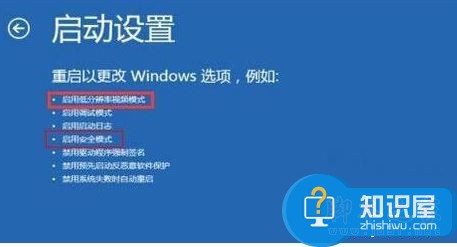
6、接着就可以在低分辨率视频模式中进入系统,系统会自动降低到最低分辨率,保证可以正常启动,之后再重新设置合适的分辨率,并重启正常启动系统即可。
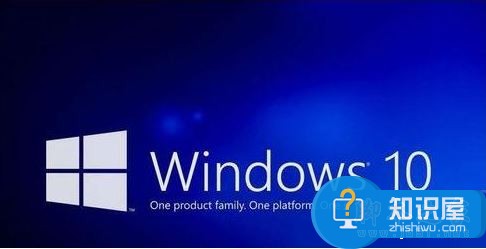
对于我们在遇到了电脑开机后屏幕上显示输入不支持的时候,那么我们就可以利用到上面给你们介绍的解决方法进行处理,希望能够对你们有所帮助。
知识阅读
软件推荐
更多 >-
1
 如何申请QQ号,免费申请QQ号的方法【图文详解】
如何申请QQ号,免费申请QQ号的方法【图文详解】2012-06-08
-
2
9位数QQ怎么注册?注册QQ9位数的方法!2015最新注册靓号方法
-
3
教你看别人的QQ密码,但是不准偷QQ哦
-
4
腾讯QQ2012总是提示软件完整性遭到破坏,无法继续使用的解决方法
-
5
qq号码怎么免费申请 免费申请2014qq号码的三种方法步骤
-
6
QQ空间非绿钻添加背景音乐!QQ空间免费添加背景音乐教程!
-
7
手机QQ名片怎么刷赞
-
8
微信聊天记录上传备份与恢复教程
-
9
QQ查找好友如何查找可能认识的人
-
10
群匿名聊天怎么换主题?QQ匿名聊天主题更换方法(图文)